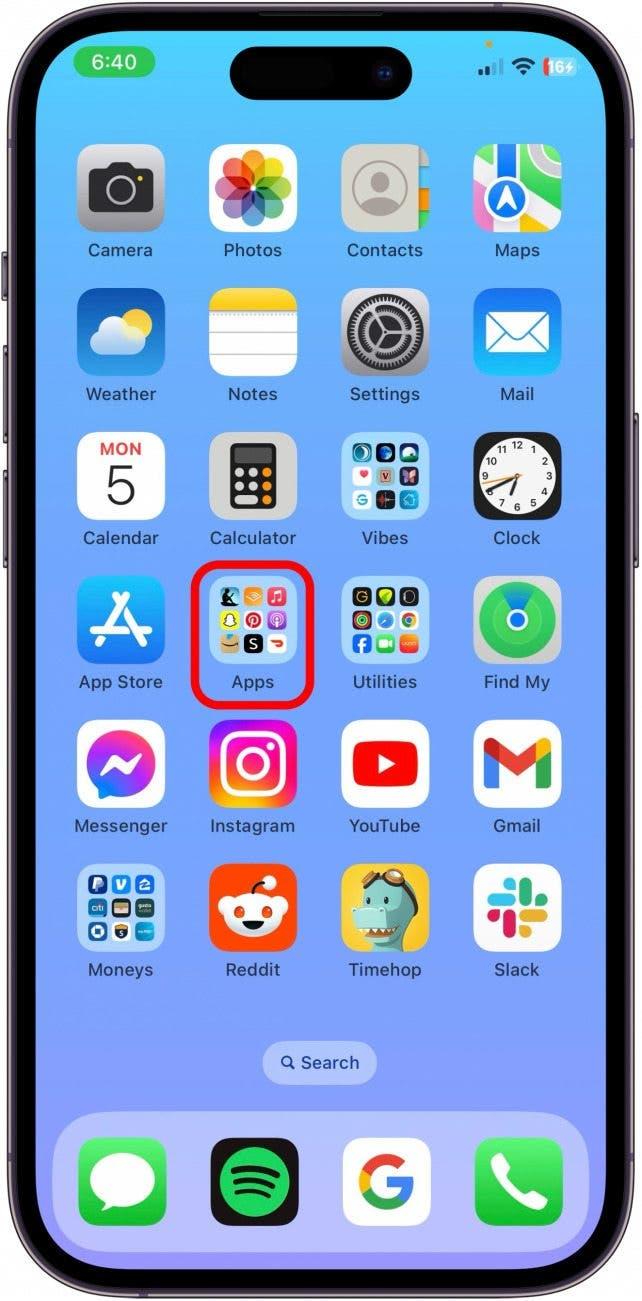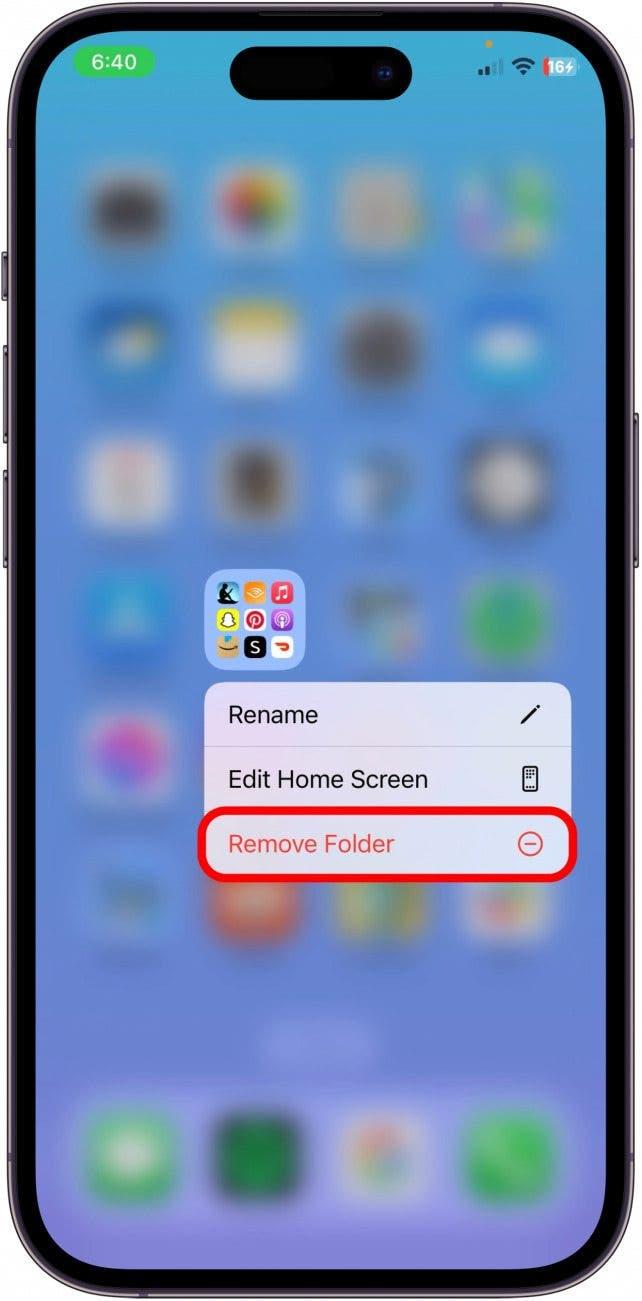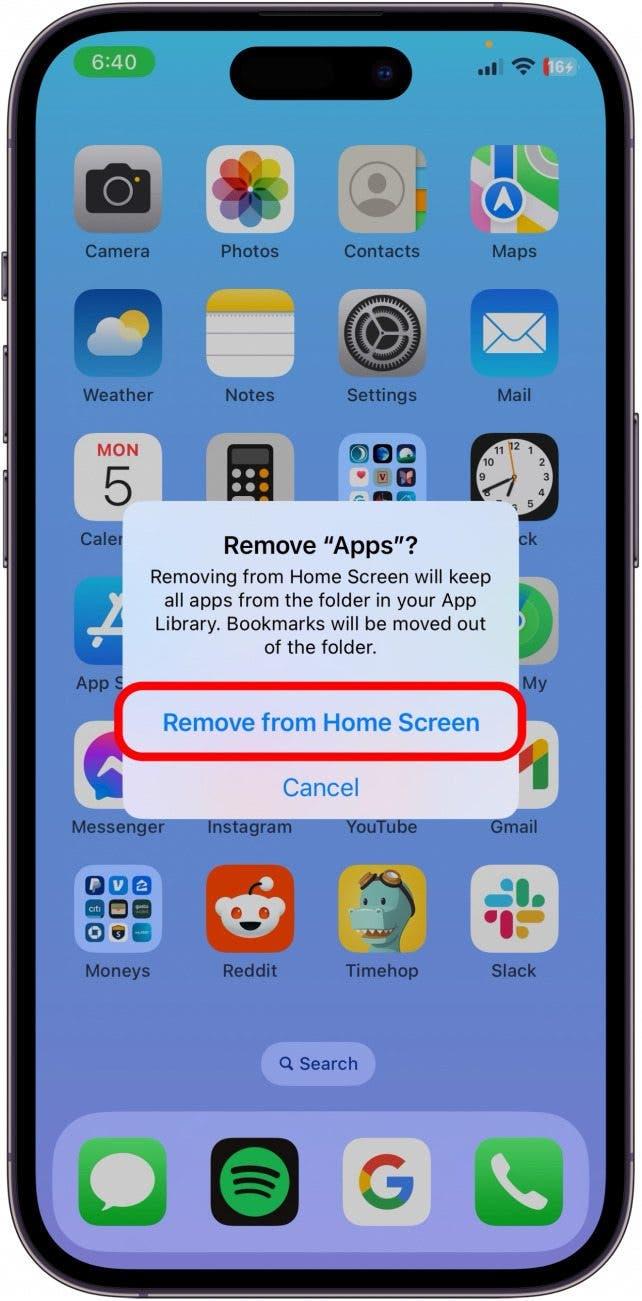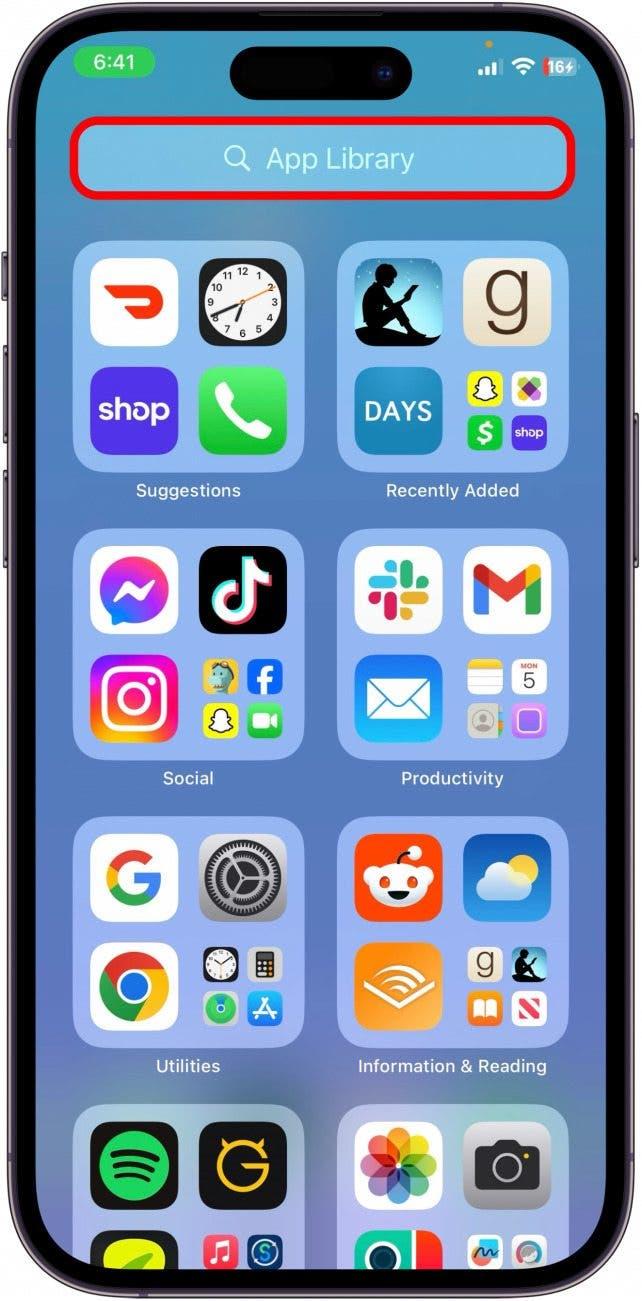Hay dos tipos de personas: las que guardan sus aplicaciones en carpetas y las que no. Personalmente, guardo el 90 por ciento de mis aplicaciones en carpetas y el resto en mi pantalla de inicio. Pero quizás se esté preguntando cómo eliminar carpetas de su Pantalla de Inicio para poder mover y reorganizar sus aplicaciones. Vamos a ver cómo eliminar una carpeta de su iPhone.
Cómo eliminar una carpeta en el iPhone
Si elimina una carpeta que contiene aplicaciones de su Pantalla de Inicio, los iconos de las aplicaciones se eliminarán de su Pantalla de Inicio y se almacenarán en su Biblioteca de Aplicaciones. Para evitar esto, puede eliminar las aplicaciones de la carpeta pulsando cada icono de aplicación y arrastrándolo a su Pantalla de Inicio. Si ya ha eliminado la carpeta, puede volver a añadir los iconos de las aplicaciones a su Pantalla de inicio desde su Biblioteca de aplicaciones. A continuación le explicamos cómo eliminar una carpeta de aplicaciones en su iPhone:
 Descubra las funciones ocultas de su iPhoneObtenga un consejo diario (con capturas de pantalla e instrucciones claras) para dominar su iPhone en sólo un minuto al día.
Descubra las funciones ocultas de su iPhoneObtenga un consejo diario (con capturas de pantalla e instrucciones claras) para dominar su iPhone en sólo un minuto al día.
- Mantenga pulsada la carpeta que desea eliminar.

- Pulse Eliminar carpeta.

- Pulse Eliminar de la pantalla de inicio.

- Las aplicaciones que estaban en la carpeta se moverán a su Biblioteca de aplicaciones.

¡Voilà! Su carpeta de aplicaciones no deseadas desaparecerá automáticamente. Si ha eliminado el icono de una aplicación y quiere que vuelva a su Pantalla de inicio, pulse el icono de la aplicación en la Biblioteca de aplicaciones y arrástrelo a su Pantalla de inicio. Para conocer más consejos de organización del iPhone, suscríbase gratuitamente a nuestro Boletín de consejos del día.